Како издвојити и сачувати ПДФ метаподатке у оперативном систему Виндовс 11/10
У овом водичу ћемо вам показати како да издвојите и сачувате ПДФ метаподатке(how to extract and save PDF metadata) у Windows 11/10 . Метаподаци(Metadata) су у основи подаци о подацима. То је информација која описује и помаже у идентификацији са одређеним скупом података или одређеном датотеком. Слично(Likewise) , ПДФ(PDF) метаподаци су информације о ПДФ(PDF) документу које омогућавају корисницима да идентификују различите детаље ПДФ(PDF) -а . ПДФ(PDF) метаподаци могу укључивати аутора, креатора, наслов, кључне речи, ознаке, датум креирања, датум измене, информације о ауторским правима и још неке информације .
Сада, ако желите да издвојите метаподатке из ПДФ(PDF) датотеке и затим сачувате метаподатке у засебној датотеци, како то учинити? У случају да се и ви питате исто, дошли сте на праву страницу. Овде ћемо вам показати више метода за издвајање и чување ПДФ(PDF) метаподатака на вашем Виндовс 11/10 рачунару. Можете користити бесплатни софтвер или услугу на мрежи за преглед и извоз метаподатака ПДФ(PDF) датотеке. Хајде да сада детаљно погледамо ове алате за екстракцију ПДФ метаподатака.(PDF)
Како издвојити и сачувати ПДФ метаподатке(Save PDF Metadata) у Windows 11/10
Ево метода које можете да користите да издвојите, а затим сачувате или извезете ПДФ(PDF) метаподатке на рачунар са оперативним системом Виндовс 11/10:
- Извуците(Extract) и сачувајте ПДФ метаподатке(Save PDF Metadata) користећи ПДФИнфоГУИ(PDFInfoGUI) софтвер.
- Користите бесплатну онлајн услугу под називом ГроупДоцс(GroupDocs) да бисте издвојили и сачували ПДФ(PDF) метаподатке.
- Извуците(Extract) и сачувајте(Save) метаподатке из ПДФ(PDFs) -ова уз помоћ АутоМетадата-а(AutoMetadata) .
Хајде да детаљно размотримо ове методе!
1] Извуците(Extract) и сачувајте ПДФ метаподатке(Save PDF Metadata) користећи ПДФИнфоГУИ(PDFInfoGUI) софтвер
Можете издвојити, а затим извести ПДФ(PDF) метаподатке помоћу овог бесплатног софтвера под називом ПДФИнфоГУИ(PDFInfoGUI) . То је бесплатна, преносива и лагана апликација која тежи само 1 Мб. Омогућава вам да видите метаподатке ваших ПДФ(PDF) докумената. Касније можете да извезете ПДФ(PDF) метаподатке у засебну ЦСВ датотеку(CSV) табеле. Ево главних корака за преглед и чување ПДФ(PDF) метаподатака помоћу овог бесплатног софтвера:
- Преузмите софтвер ПДФИнфоГУИ.
- Распакујте преузету фасциклу.
- Покрените његову апликацију (еке) датотеку.
- Увезите ПДФ(PDF) документ да бисте видели ПДФ(PDF) метаподатке.
- Изаберите поља ПДФ(PDF) метаподатака која желите да сачувате.
- Идите на File > Export изабране редове у ЦСВ(CSV) датотеку.
- Сачувајте излазну табелу са екстрахованим ПДФ(PDF) метаподацима.
Хајде да сада детаљно разговарамо о овим корацима!
Прво, преузмите ову изузетно лагану апликацију, а затим извуците преузету ЗИП(ZIP) фасциклу помоћу алата за компресију уграђеног у Виндовс(Windows built-in compression tool) или софтвера за распакивање(Unzipper software) . У екстрахованој фасцикли видећете датотеку ПДФИнфоГУИ.еке(PDFInfoGUI.exe) ; двапут кликните на њега да бисте покренули његов главни интерфејс.
Сада увезите један или више ПДФ(PDF) докумената из његовог менија Датотека(File) да бисте издвојили и прегледали одговарајуће метаподатке. Док увозите ПДФ(PDF) , моћи ћете да видите његове метаподатке на његовом главном екрану, укључујући поља као што су наслов, креатор, предмет, произвођач, датум креирања, датум измене, ПДФ(PDF) верзија, оптимизована или не, шифрована или не, величина датотеке итд. Можете кликнути на опцију Инфо бок да видите (Info box)ПДФ(PDF) метаподатке у сортираној листи.
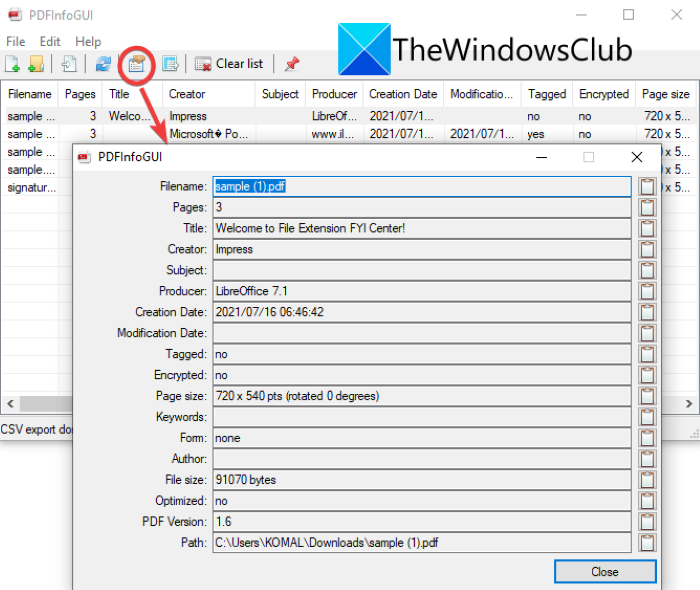
Затим, да бисте сачували екстраховане ПДФ(PDF) метаподатке, изаберите све или неке редове метаподатака које желите да извезете.
Затим идите на мени Датотека(File) и кликните на опцију Извези изабране редове у ЦСВ датотеку(Export selected rows to CSV file) .
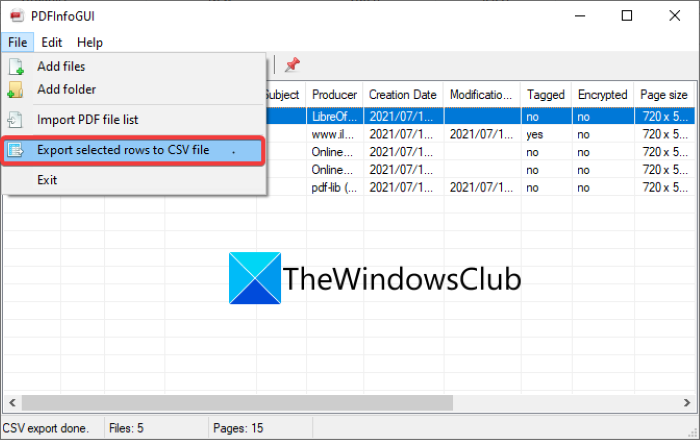
На крају, прегледајте и изаберите излазну фасциклу, затим унесите назив излазне датотеке и кликните на дугме Сачувај(Save) да бисте сачували ПДФ(PDF) метаподатке.
Веома је једноставан за коришћење софтвера за издвајање, преглед и чување метаподатака ПДФ(PDF) датотека. Можете га преузети са дцмемберс.цом(dcmembers.com) .
Прочитајте: (Read:) Како издвојити истакнути текст из ПДФ-а као обичан текстуални фајл?(How to Extract Highlighted Text from PDF as Plain Text File?)
2] Користите(Use) бесплатну онлајн услугу под називом ГроупДоцс(GroupDocs) да издвојите и сачувате ПДФ(PDF) метаподатке
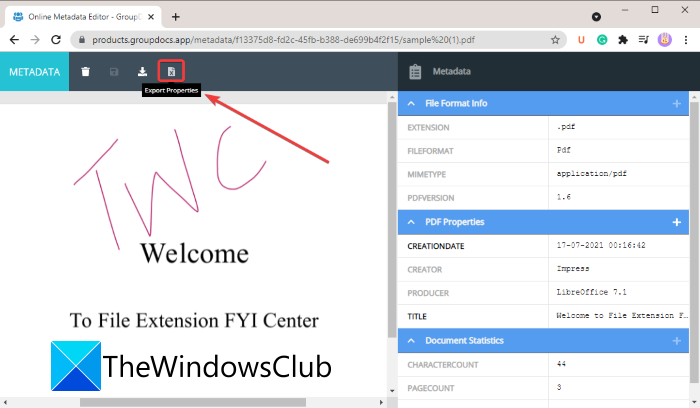
Други начин за издвајање и чување ПДФ(PDF) метаподатака је коришћење ГроупДоцс-а(GroupDocs) . ГроупДоцс(GroupDocs) је бесплатна онлајн услуга која нуди низ алата за преглед, уређивање и конвертовање датотека. Заједно са неколико алата, он такође пружа алат за екстракцију ПДФ(PDF) метаподатака који вам омогућава да прегледате и сачувате метаподатке из ПДФ(PDF) документа. Такође вам омогућава да уређујете ПДФ(PDF) метаподатке и затим сачувате метаподатке у ПДФ(PDF) -у .
За то можете пратити доле наведене кораке:
- Отворите веб прегледач и идите на веб локацију ГроупДоцс(GroupDocs) .
- Уверите(Make) се на његову страницу за уређивање метаподатака на мрежи(Online Metadata Editor) .
- Превуците(Drag) и испустите или прегледајте и увезите ПДФ(PDF) документ.
- Погледајте екстраховане ПДФ метаподатке.
- Измените ПДФ метаподатке, ако је потребно.
- Кликните(Click) на дугме Извези својства(Export Properties) да бисте сачували ПДФ(PDF) метаподатке.
Прво отворите веб прегледач и идите на веб локацију гроупдоцс.апп(groupdocs.app) . Да бисте могли да издвојите и сачувате ПДФ(PDF) метаподатке, уверите се да сте на страници Уређивач метаподатака на мрежи(Online Metadata Editor) ове веб услуге.
Прочитајте: (Read:) Како издвојити табеле из ПДФ докумената.(How to extract Tables from PDF documents.)
Затим превуците и отпустите улазну ПДФ(PDF) датотеку на њен интерфејс или једноставно прегледајте и увезите ПДФ(PDF) са свог рачунара. Док отпремате ПДФ(PDF) , моћи ћете да видите екстраховане метаподатке изворне ПДФ(PDF) датотеке у десном панелу. Ако желите, такође можете да промените ПДФ(PDF) метаподатке са табле Метаподаци .(Metadata)
Сада, да бисте сачували ПДФ(PDF) метаподатке, притисните дугме Екпорт Пропертиес(Export Properties) које се налази на горњој левој траци са алаткама. Преузеће екстраховане ПДФ(PDF) метаподатке у КСЛСКС(XLSX) формату.
У случају да сте уредили ПДФ(PDF) метаподатке и желите да сачувате ПДФ(PDF) са уређеним ПДФ(PDF) метаподацима, кликните на опцију Сачувај(Save) или Преузми .(Download)
То је згодна онлајн услуга за брзо издвајање и чување метаподатака ПДФ(PDF) документа без много муке.
Погледајте: (See:) Како издвојити слике из ПДФ датотека у оперативном систему Виндовс 10.(How to Extract Images from PDF files in Windows 10.)
3] Извуците(Extract) и сачувајте(Save) метаподатке ПДФ(PDFs) -ова уз помоћ АутоМетадата(AutoMetadata)
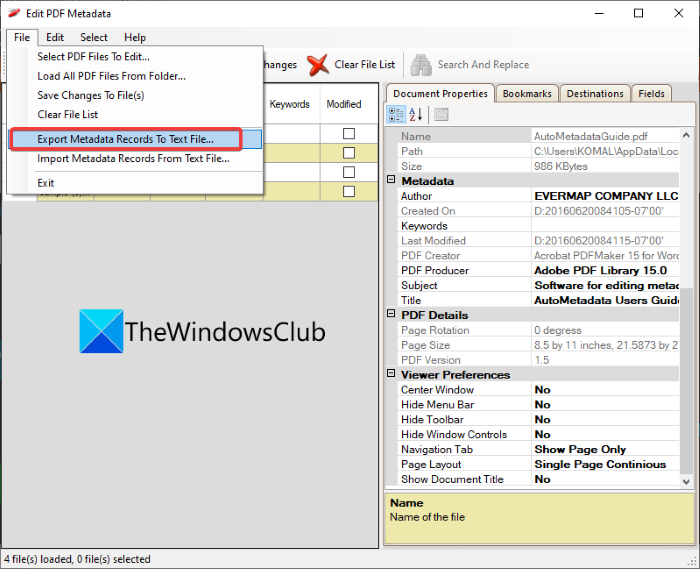
АутоМетадата(AutoMetadata) је бесплатни софтвер за издвајање и чување ПДФ(PDF) метаподатака на Windows 11/10 . То је првенствено бесплатна алатка за уређивање метаподатака ПДФ(PDF) докумената. Приказује детаљне ПДФ(PDF) метаподатке укључујући статистику документа, дозволе за приступ, својства документа, обележиваче, итд. Можете додати или уклонити ове метаподатке као и извозити ПДФ(PDF) метаподатке у локалну датотеку. Неке згодне опције за уређивање метаподатака које се налазе у њему укључују брисање својстава за изабране записе, враћање оригиналних својстава за изабране записе, проналажење и замену(Clear Properties for Selected Records, Restore Original Properties for Selected Records, Find and Replace,) и још много тога.
Ево основних корака за издвајање и чување ПДФ(PDF) метаподатака у АутоМетадата(AutoMetadata) :
- Преузмите и инсталирајте АутоМетадата.
- Покрените апликацију АутоМетадата(AutoMetadata) .
- Отворите један или више ПДФ докумената.
- Прегледајте и по потреби уредите ПДФ(PDF) својства.
- Извезите ПДФ(Export PDF) метаподатке користећи File > Export Metadata Records у текстуалну датотеку(Text File) .
Пре(First) свега, преузмите и инсталирајте овај бесплатни софтвер АутоМетадата(AutoMetadata) . Онда. покрените главни ГУИ(GUI) на овој апликацији на свом Виндовс 11/10 рачунару.
Затим изаберите и увезите један или више ПДФ(PDF) докумената са рачунара користећи опцију Селецт Филес . (Select Files)Можете да изаберете додату ПДФ(PDF) датотеку и погледате одговарајуће метаподатке у одељку са десне стране. Одавде такође можете уређивати ПДФ(PDF) метаподатке.
Након тога, ако желите да сачувате промене у оригиналној ПДФ(PDF) датотеци, кликните на дугме Сачувај промене(Save Changes) . Да бисте једноставно сачували екстраховане ПДФ(PDF) метаподатке, идите на мени Датотека(File) и кликните на опцију Извези записе метаподатака у текстуалну датотеку(Export Metadata Records to Text File) . Сада унесите излазну фасциклу и име датотеке и сачувајте резултујућу текстуалну датотеку са ПДФ(PDF) метаподацима.
Ако желите да сачувате обележиваче из ПДФ(PDF) документа, идите на картицу Обележивачи(Bookmarks) и кликните на опцију Извези(Export) у КСМЛ . (XML)Тада ћете моћи да извезете ПДФ(PDF) обележиваче у КСМЛ(XML) датотеку.
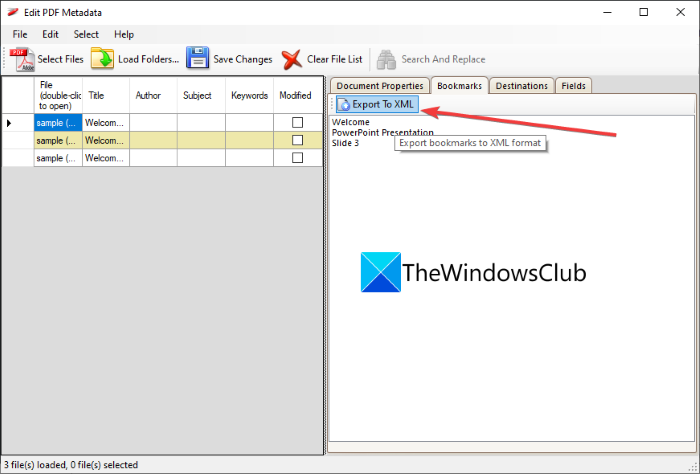
Свидео вам се овај софтвер? Можете га добити са евермап.цом(evermap.com) .
Прочитајте: (Read:) Претворите скенирани ПДФ у ПДФ који се може претраживати помоћу бесплатног софтвера или услуга(Convert Scanned PDF to Searchable PDF using free software or services)
Како да издвојим метаподатке из датотеке?
Можете користити било који од ових наведених алата за издвајање метаподатака из ПДФ(PDF) датотеке. Ако желите да издвојите метаподатке из било које датотеке осим ПДФ(PDF) -а , можете користити услугу ГроупДоцс(GroupDocs) о којој смо раније говорили у овом посту. Подржава различите формате датотека укључујући Екцел(Excel) , Ворд(Word) , ПДФ(PDF) , ПоверПоинт(PowerPoint) , слике(Images) и још много тога за издвајање, преглед и уређивање метаподатака датотека.
Да ли(Does) конвертовање ПДФ(PDF) -а уклања метаподатке?
Не, конверзија ПДФ(PDF) -а не уклања оригиналне метаподатке из датотеке. Основни метаподаци као што су аутор, назив датотеке, наслов, датуми и друго задржавају се у конвертованој ПДФ(PDF) датотеци.
Погледајте: (See:) Како претворити текстуалне датотеке у ПДФ-ове једноставним превлачењем и испуштањем у оперативном систему Виндовс 10(How to convert Text files to PDFs with simple Drag and Drop in Windows 10)
Како да издвојим странице из ПДФ-(PDF) а у оперативном систему Виндовс 10(Windows 10) ?
Можете лако издвојити странице из ПДФ(PDF) документа у оперативном систему Виндовс 10(Windows 10) јер постоји више бесплатних услуга за то. Постоји ова онлајн услуга под називом иЛовеПДФ(iLovePDF) помоћу које можете издвојити странице из ПДФ(PDF) -а . Такође нуди неке друге одличне алате за уређивање ПДФ -а. (PDF)Алтернативно, можете такође ПДФ Сплиттер и Мергер и други софтвер(PDF Splitter and Merger and other software) који вам омогућава да извучете ПДФ(PDF) странице у оперативном систему Виндовс 10(Windows 10) .
Како да променим метаподатке?
Да бисте променили или уредили метаподатке датотеке, можете користити наменски алат у зависности од типа изворне датотеке. Ако желите да промените метаподатке аудио датотека, можете погледати овај водич за уређивање музичких метаподатака . Слично томе, да бисте уређивали видео метаподатке, користите бесплатни софтвер Видео Метадата Едитор(free Video Metadata Editor software) за Windows 11/10 . Што се тиче фотографија и слика, погледајте овај водич(this guide) да бисте лако уредили метаподатке слика на рачунару. Или, такође можете да користите уређиваче метаподатака слика(image metadata editors) да промените метаподатке слика.
То је то!
Сада прочитајте: (Now read: )Како издвојити прилоге из ПДФ-а.(How to extract attachments from PDF.)
Related posts
Шта је ППС датотека? Како претворити ППС у ПДФ у оперативном систему Виндовс 11/10?
ПДФ текст нестаје приликом уређивања или чувања датотеке у оперативном систему Виндовс 11/10
Адобе Реадер не ради у оперативном систему Виндовс 11/10
Оптимизујте, компримујте и смањите величину ПДФ датотеке у оперативном систему Виндовс 11/10
Како направити брошуру из ПДФ документа у оперативном систему Виндовс 11/10
Штампање у ПДФ не ради у оперативном систему Виндовс 11/10
Како додати уређивач групних политика у Виндовс 11/10 Хоме Едитион
Најбољи бесплатни софтвер за уређивање видео метаподатака за Виндовс 11/10
Како приказати или сакрити Мицрософт Принт у ПДФ штампач у оперативном систему Виндовс 11/10
Поправите кашњење Блуетоотх звука у оперативном систему Виндовс 11/10
Како комбиновати ПДФ датотеке у оперативном систему Виндовс 11/10
Како да решите проблем колизије диска у потпису у оперативном систему Виндовс 11/10
Како уредити или додати метаподатке фотографијама и видео датотекама у оперативном систему Виндовс 11/10
Како спојити више слика у ПДФ у Виндовс 11/10
ЦПУ не ради пуном брзином или капацитетом у оперативном систему Виндовс 11/10
Како додати поуздану локацију у Виндовс 11/10
Како да сачувате датотеку Нотепад у ХТМЛ или ПДФ формату у оперативном систему Виндовс 11/10
Најбоље апликације за праћење батерије, аналитику и статистику за Виндовс 11/10
Најбољи бесплатни софтвер ИСО Моунтер за Виндовс 11/10
Подесите свој монитор за бољу резолуцију екрана у оперативном систему Виндовс 11/10
